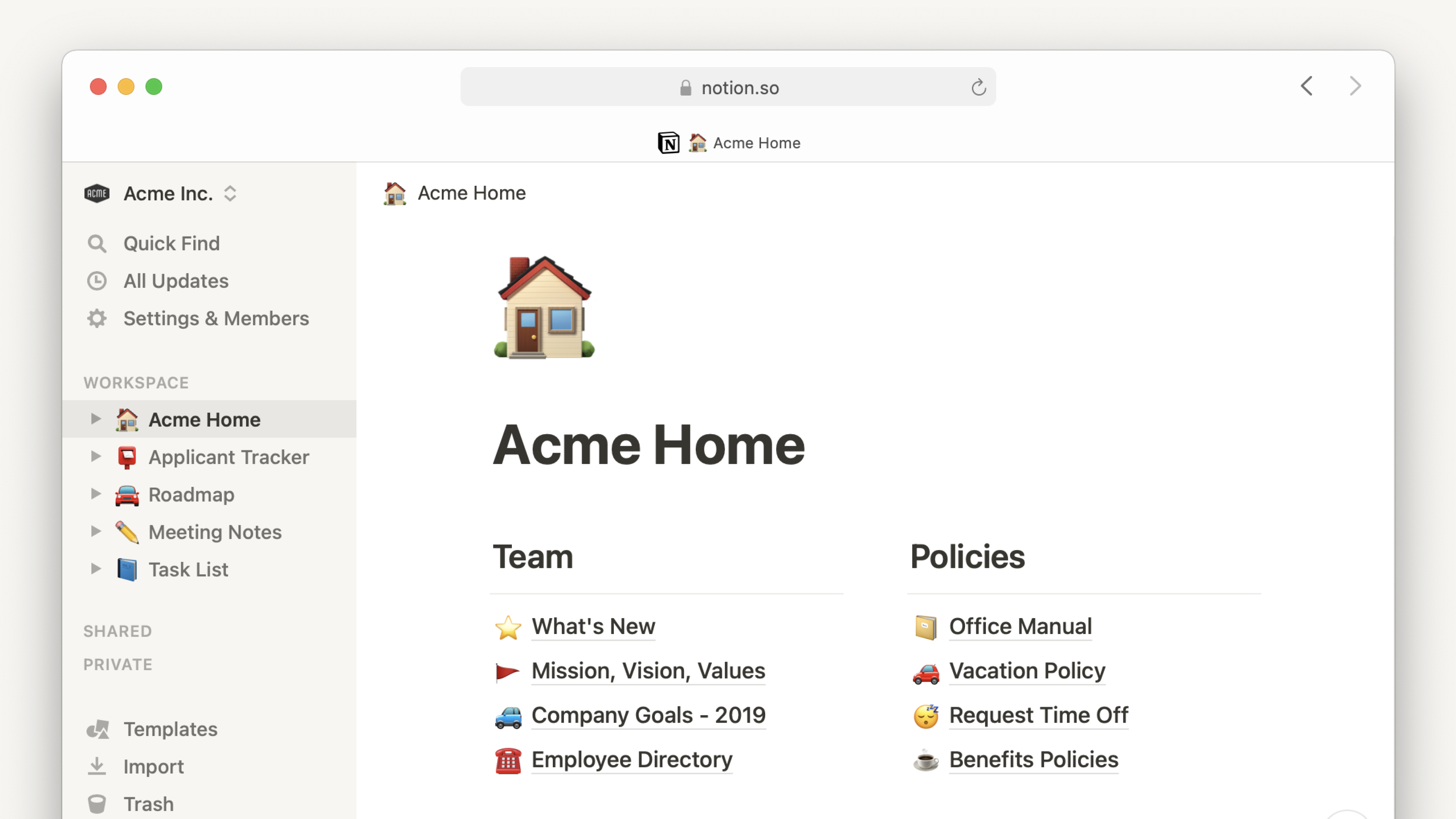Notion para escritorio
Puedes usar Notion en tu Mac o PC como aplicación de escritorio descargable. A continuación tienes toda la información 🖥️
Ir a las preguntas frecuentesLa aplicación de escritorio de Notion es una interfaz limpia y sin distracciones, que evita el uso de pestañas.
Recibirás notificaciones cuando suceda algo importante en Notion, por ejemplo, si alguien te menciona o te asigna una tarea o si activa un recordatorio.
Atajo de búsqueda
En la versión para escritorio, puedes usar la búsqueda y el recurso Q&A incluso desde fuera de la app de Notion. Activa la Búsqueda por comandos con un acceso directo personalizado, desde la barra de menús en Mac o en la barra de tareas de Windows. De este modo, podrás buscar o hacer preguntas en Q&A sin tener que cambiar de ventana ni pasar la app de escritorio de Notion al primer plano. Para que el acceso a Notion sea más fácil de esta manera, se realizarán algunos ajustes de forma predeterminada:
Se activará el Atajo de búsqueda. Para desactivarla, ve a
Configuración y miembros→Mi configuracióny desactivaActivar Atajo de búsqueda. También puedes desactivar la opciónMostrar Notion en la barra de menúso personalizar tuacceso directo del Atajo de búsqueda.Notion se abrirá al iniciar sesión. Para desactivarlo:
En Mac: haz clic derecho en el ícono de Notion en el Dock → ve a
Opciones→Abrir al iniciar sesióny desmarca esta opción.En Windows: haz clic derecho en el ícono de Notion en la barra de tareas → ve a
Preferencias de inicio→Abrir Notion al iniciar sesióny desmarca esta opción.
Aplicación de escritorio para Mac
Para conseguir la aplicación de escritorio para Mac, ve a notion.so/desktop y haz clic en
Download for Mac(Descargar para Mac).Selecciona
procesadores Intelosilicio Apple. Puedes ver qué versión debes seleccionar, consultando las especificaciones de tu Mac en los ajustes del dispositivo.Abre el archivo descargado y sigue las instrucciones para instalar Notion.
Abre la aplicación Notion e inicia sesión con tu correo electrónico.
Aplicación de escritorio para Windows
Para conseguir la aplicación de escritorio para Windows, ve a https://www.notion.so/es-la/desktopy haz clic en
Descargar para Windows.Abre el archivo descargado y sigue las instrucciones para instalar Notion.
Abre la aplicación Notion e inicia sesión con tu correo electrónico.
¡Notion se actualiza automáticamente! Enviamos actualizaciones periódicas con correcciones de errores y mejoras de rendimiento.
Cómo verificar si hay actualizaciones:
En Mac: haz clic en
Notionen la barra del menú y, luego, enBuscar actualizaciones.En Windows, haz clic en
Archivoen la barra del menú y, luego, enBuscar actualizaciones. Si no puedes ver la barra del menú, intenta presionaraltprimero.
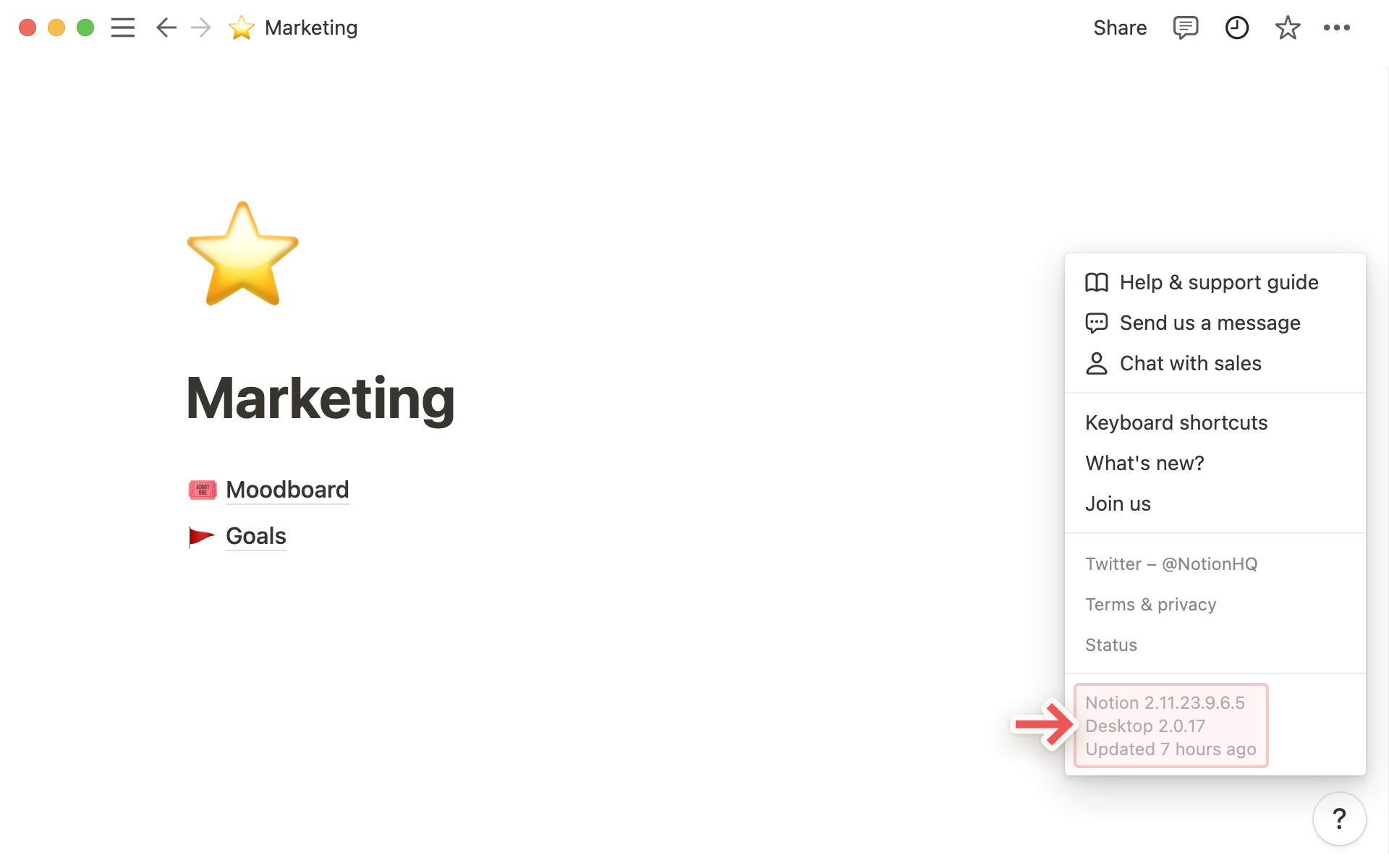
Si hay nuevas funciones que no puedes ver aún, intenta recargar con Ctrl/Comando + R.
Excepcionalmente, tendrás que volver a instalar Notion para ver una actualización. En ese caso te avisaremos.
Preguntas frecuentes
¿Existe una aplicación de Notion para Linux?
No, no tenemos una aplicación para Linux ni planeamos tenerla en el futuro próximo. Lo sentimos 🐧
Por el momento, puedes acceder a Notion desde los navegadores de Chrome, Firefox o Safari.
¿Cómo puedo actualizar a la última versión?
Notion se actualiza automáticamente. Si haces clic en ? en la parte inferior derecha de Notion, se mostrará la última vez que se actualizó.
Si Notion no se actualiza desde hace unos días, puedes forzar una actualización. Para hacerlo, usa el atajo del teclado Comando/Ctrl + r.
¿Cómo puedo abrir de manera automática los enlaces de Notion en la app de escritorio?
Haz clic en
Configuración y miembrosen la barra lateral.Dirígete a
Notificaciones y ajustes.En la sección
Mi configuración, encontrarás un botón para activar la funciónAbrir enlaces en la aplicación de escritorio.